
AIスピーカーに画面が付いたものが便利なので増えています。
今回は、GoogleのAIスピーカーである
Google Homeにタッチパネル画面がついたグーグルネストハブを買ったので、中長期レポートにまとめ
ます。
- 購入品:Google Nest Hub チャコール(GA00515-JP)
- 購入時期:2019年6月15日
- 購入価格:15120円
- 購入店:ヨドバシドットコム
Google Nest Hub って何? どう違うの?
一言でいえば、Androidスマホで使っている音声案内機能「グーグル アシスタント」が使える画面付きのスピーカー「スマートディスプレイ」です。
以下「AIスピーカー」を「スマートスピーカ」で用語を統一- Amazonのスマートスピーカ Echo がアメリカで大ヒット
- Googleもまねて、Google Home を発売
- Amazonが、タッチパネル画面のついたEcho Show を発売
- Googleも画面付きのスピーカー「Google Home Hub」を発売
- Google Home Hubを日本で販売するにあたって名前をGoogle Nest Hubと変更

ちなみに、Androidは、iPhoneをまねて作りました。Androidスマホを手にしたジョブズは「偽物!」と激怒した逸話があります。
Google Nest Hubの特長やスペック
ざっくりと表にまとめておきました。比較のために、競合するAmazon Echo Show 5をいれておきます。
| 製品名 | Google Nest Hub | Echo Show 5 |
| 発売日 | 2019年6月12日 | 2019年6月26日 |
| 価格 | 15120円 | 9980円 |
| 大きさ | 178.5 × 67.3 × 118 mm | 148 × 86 × 73 mm |
| 重さ | 480g | 410g |
| ディスプレイ | 7インチ タッチスクリーン | 5.5インチ タッチスクリーン |
| ディスプレイ解像度 | 1280 × 600 | 960 × 480 |
| 通信方式 Wi-Fi | IEEE802.11b/g/n/ac 2.4GHz/5GHz | IEEE802.11b/g/n/ac 2.4GHz/5GHz |
| 通信方式 Bluetooth | Ver 5.0 | Ver ? |
| 内蔵スピーカー | フルレンジ 1個 | 1.65インチ 1個 |
| カメラ | なし | 1万画素 |
| マイク | マイク 2個? | あり |
| 電源 | 15W ACアダプター | ACアダプター |
| 本体カラー種類 | サンド(ピンク)、アクア(水色)、チョーク(白)、チャコール(黒) | 白、黒 |
電源をいれてWi-Fiにつながりホーム画面がでるまでの起動時間は、Nest Hubが40秒と早いです。Show 5などechoは、1分程度かかります。
価格は、スピーカーだけの Google Home が日本で発売された時(2017年10月)の価格と同じです。
Amazon Echo の発売(2017年11月)前に先行して、Google Homeは大幅な値引き価格で販売しましたから、Google Homeの定価が1万5千円もするスピーカーであることを知らない人も多いです。
色は、4色あります。ヨドバシでは、白と黒しか選べませんでした。
Google Nest Hubの 評価 レビュー
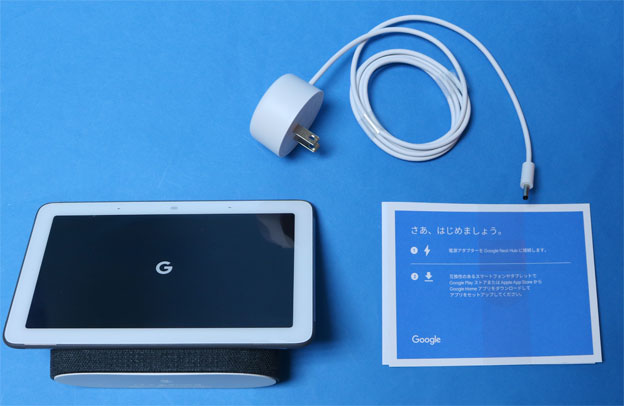
同梱物は、
- Google Nest Hub 本体
- ACアダプター 15W 1.5m
- 取扱説明書、保証書
です。
Google Nest Hub を手に持った時の最初の印象は、「見た目より重いな」です。
ACアダプターについて
電源ボタンは本体にありません。電源はいれっぱなしが原則なためです。

Nest Hubは、専用のACアダプターを使います。Google Home のアダプターは、どれも白くて丸いですね。
ケーブルは、1.5mです。DCプラグ部分は、外径3.5mm、内径 1.3mmの汎用タイプです。
定格は、14V / 1.1Aの出力です。入力は、100〜240V/50〜60Hzの良くあるACアダプターです。
小型のGoogle Home miniやEcho Dotは、microB USBの5Vなので、モバイルバッテリーやスマホ用の充電器が使えます。
Google Nest Hub 正面観

7インチのタッチパネルは、白いベゼル(画面のワク)が目立ちます。好みが分かれるところですね。チャコール(黒)を買ったつもりでしたが、まさかベゼルが白いとは…。

マイク
マイクは、正面に2個穴があいています。
マイクは感度が良くて、正面からの話かけだけでなく、背後からの声かけでも反応します。
周囲光EQセンサー
上のベゼル部分の中央には、カメラではなく、光センサーの穴があります。この光センサーで、部屋の明るさから、画面の明るさを調整してくれます。
Echo SpotやShowでは、スマホのセルフィーカメラと同じ、カメラと人感(赤外線)センサーが付いていて、前に人がくると消している画面を点灯させる機能があります。
Nest Hubも人感センサーがないようです。 その場離れるとしばらくして画面が消えて、戻ってくると画面を表示するような器用なことをしてくれません。
Nest Hubのディスプレイの細かい設定は、Google Home アプリの「デバイス→Nest Hub → 設定 → ディスプレイ」で指定できます。
Google Nest Hub 後面観

置くのに必要な奥行きの長さは、ケーブルの引き回しシロがあるので、Nest Hubは9cm程度が必要です。
ちなみに、Echo Show 5は、12cmほど必要です。

7インチのタブレットに台をくっつけた形状をしています。
マイクのスイッチ
画面相当部の上にマイクのオンオフをするスライドスイッチがあります。オフにすると、音声で「マイクをオフにします」としゃべります。
音量ボタン
左側(向かって右側)に、音量ボタンがあります。上側を押さえると音量が大きくなり、下を押さえると音量が小さくなります。
音量のステップは、10段階です。
音声で音量の変更ができます。
「ねぇグーグル、今の音量は何パーセント?」、「ねぇグーグル、音量を48%にして」とかいろいろ試してください。
初期設定では、そこそこ大きな声がでるので、ビックリしないように、音量を小さくしましょう。
スピーカー
モノラルのスピーカーが布状の中にあるようです。音は、Google Home miniとさほど変わらないので、同じサイズのスピーカーでしょう。
モノラルです。
電源ポート
電源は、3.5mm径のDCジャックです。14V入力なので、Google Home miniのmicroB USBとは違って、モバイルバッテリーやスマホの充電器が流用できません。
スマートスピーカー(スマートディスプレイ)には、電源をオンオフするスイッチは付いていません。常に電源は入りっぱなしです。
Google Nest Hubの消費電力

ワットチェッカーで消費電力を観察すると、2〜4Wで動作しています。Google Nest Hubの電気代は、平均3Wとして、1ヶ月、65円(29円/KWh)です。
Google Nest Hub の Wi Fi の つなぎ方
Nest Hubも、他のスマートスピーカーと同じでインターネット(Wi-Fi)でつながないと使えません。
以下、Nest Hub をインターネットにつなぐ方法を解説します。
- Google Home Hubに電源をいれる
- スマホかタブレットに「Google Home アプリ」をダウンロードする
- Wi-Fiルーター(PA-WG2600HP3)のSSIDのアクセス制限を一次解除
- Google Home アプリで、Nest Hubにアドホックで接続
- Wi-Fiルーター(PA-WG2600HP3)のSSIDとパスワードを入れる
- 見えて安心ネット(MACアドレスフィルタリング)を設定
- アクセス制限をオンに戻す
Home miniと同様に Nest Hubも「ローカル固定IPアドレス」に設定するところが見つかりません。
DHCPサーバのIPアドレス個別割当が限界なので困っています。

Google Home Hubに電源をいれる
Google Home Hubに電源ケーブルをつないで電源をいれます。Gのマークが画面にでて、しばらくすると、
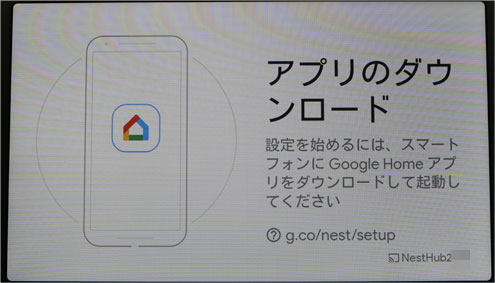
「Google Home アプリ」をスマートフォンにダウンロードしてから、そのアプリで、Nest Hubに接続するように促す画面がでて止まります。
Nest Hubは、単独で設定できません。
Nest Hubの再設定は、画面右裏にある 音声ボタン(上下の細長いボタン)を両方押して、10秒長押し。画面と音声でリセットについて警告がでる。
「Google Home アプリ」をスマホやタブレットにダウンロードする
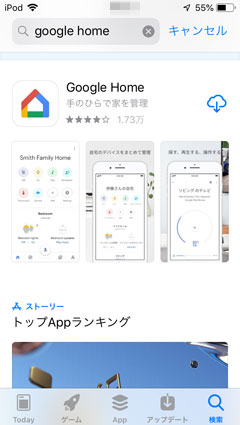
Google Home を設定するためのアプリです。Nest Hubも同じように、このアプリを使って設定します。
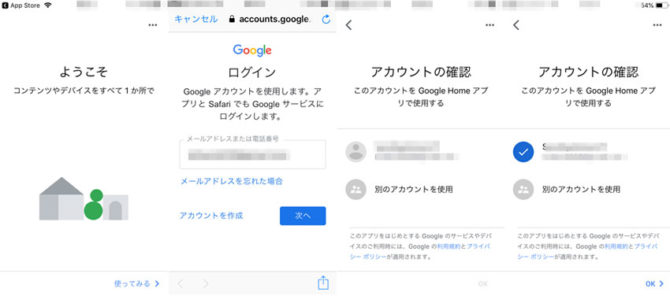
Androidスマホを使っている人は、必ず、Googleのアカウントを持っているので、それでログインします。
Wi-Fiルーター(PA-WG2600HP3)のMACアドレスフィルタリングを解除
MACアドレスフィルタリング(見えて安心ネット)に登録していない新規の端末なので、Wi-Fiにつながりません。
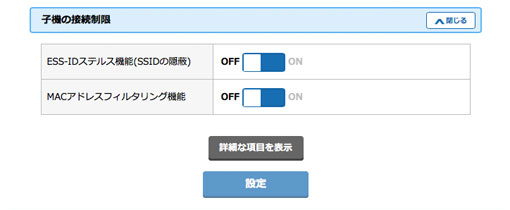
スマホなどのブラウザで、クイック設定Webにアクセスして、5GHz帯のSSIDのMACアドレスフィルタリングをOFFにします。
Google Home アプリのスマホから、Google Nest Hubへアドホックで接続する
スマホ(iPod touch 7)の近くに、Nest Hubを電源をいれた状態で置いておきます。

Googleアカウントにログインすると、「家の選択」をします。
私は、Google Home miniを既に使っていて、その時の登録名が「テスト」だったため、そのまま使っています。なので、「テスト」を選択すると、「デバイスの検出中」の表示がでます。
「デバイスの検出中」は、スマホ(iPod touch 7)の近くにあるGoogle Nest Hubとアドホック接続することを試みています。
スマホのGoogle Home アプリが、Nest Hubにつながると画面が変わります。
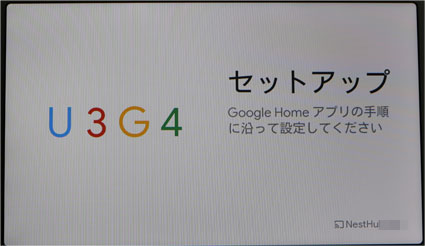
セットアップ 画面になります。この時、スマホはNest Hubに直接つながってWi-Fiの接続のための設定ができるようになっています。
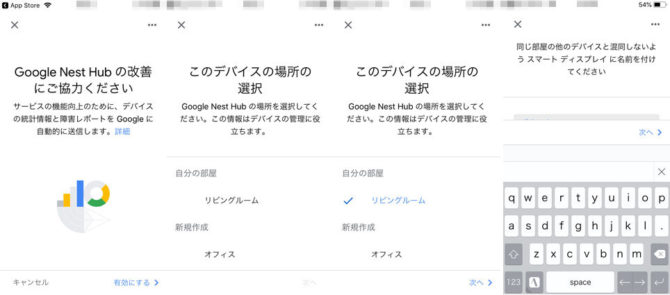
デバイスの場所の選択をします。とりあえず、Google mini がある場所をリビングルームにしています。
Nest Hubを同じ リビングルームにしたために、エリア/部屋に、Google Homeがあるので、区別するために名前を付けます。
Wi-Fiルーター(PA-WG2600HP3)のSSIDとパスワードをいれてWi-Fiに接続する
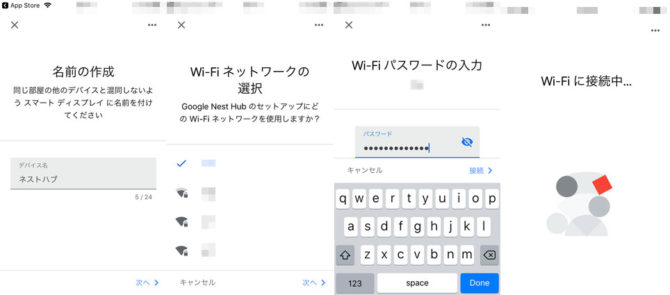
区別の名前は「ネストハブ」とベタな名前にしておきました。
Nest Hubから見えているWi-FiのSSIDが「Wi-Fiネットワークの選択」で表示されます。つなぎたい、5GHz帯のSSIDを選んで、パスワード(暗号キー)をいれます。
Nest HubがWi-Fiに接続して、成功すると…
Nest Hubの画面が変わって
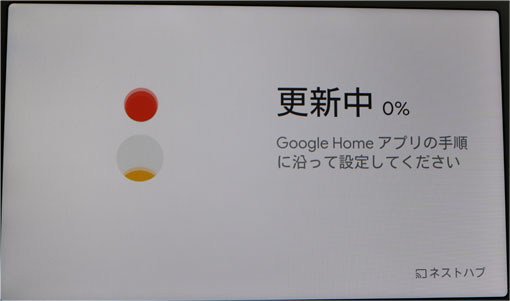
ネットにつながると、すぐさまに更新を始めます。このまましばらく放置して、再起動して使えるようになる間に、Google Home アプリ側で、Google アシスタントの設定などをしていきます。
Googleアシスタントの設定(スマホのアプリ側)
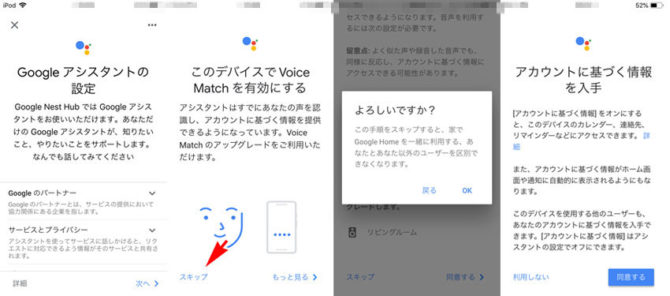
まずは、Voice Match(ボイスマッチ)を設定します。ボイスマッチとは、「ねぇGoogle」(の中の人)が、ボイスマッチを登録した人の声にしか反応しないようにするための機能です。
家族で使うので、ここは、スキップします。
次に、「アカウントに基づく情報を入手」は、同意して次に進みます。
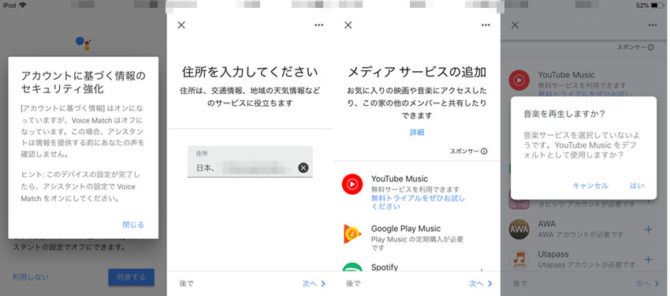
「アカウントに基づく情報のセキュリティ強化」を読んで、「同意する」で先に進みます。住所を登録してください。「ねぇ Google」に、天気予報と交通情報、道順を聞くときに、正確に答えられるようになります。
メディアサービスのを選びます。あとで設定はいくらでも変更できるので、とりあえず、YouTube Music(Google Play Music)をデフォルトにして「はい」で先に進みます。
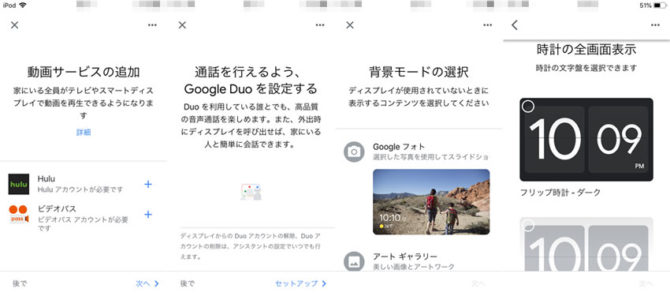
- 動画サービスの追加は、後でするとして次へ
- Google Duo 、通話も、「後で」先へ
- 背景モードの選択は、アートギャラリー
- 時計の全体表示は、デフォルトのフリップ時計ダークで
設定をしていきます。
設定項目を確認した後、「次へ」にすると、
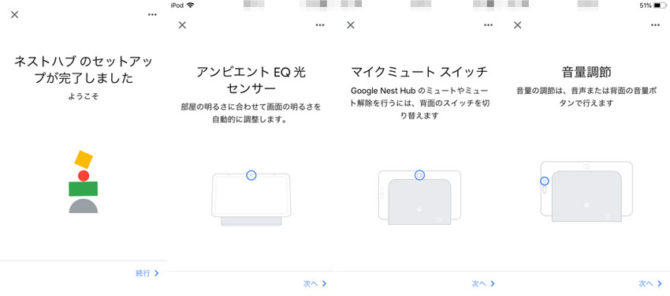
Nest Hubのセットアップが完了します。あとは、Nest Hubのセンサーや、スイッチなどの基本操作の説明があります。
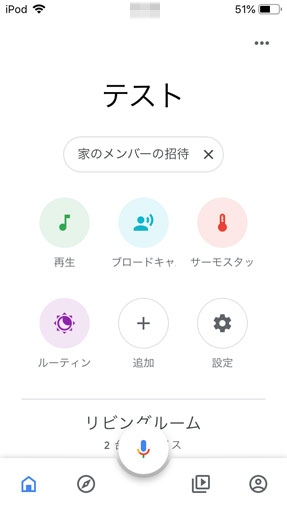
スマホのこの画面から音声入力で、操作できます。同じものが、Nest Hubの画面でも表示できます。アイコンをタップして、設定ができます。
MACアドレスフィルタリングを設定
ブラウザで、Wi-Fiルーター(PA-WG2600HP3)のクイック設定Webから、「見えて安心ネット」を開きます。
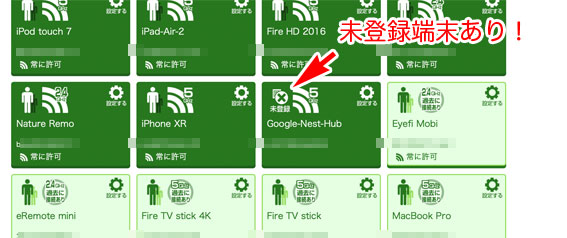
未登録端末がありますから、それを選択して、設定します。
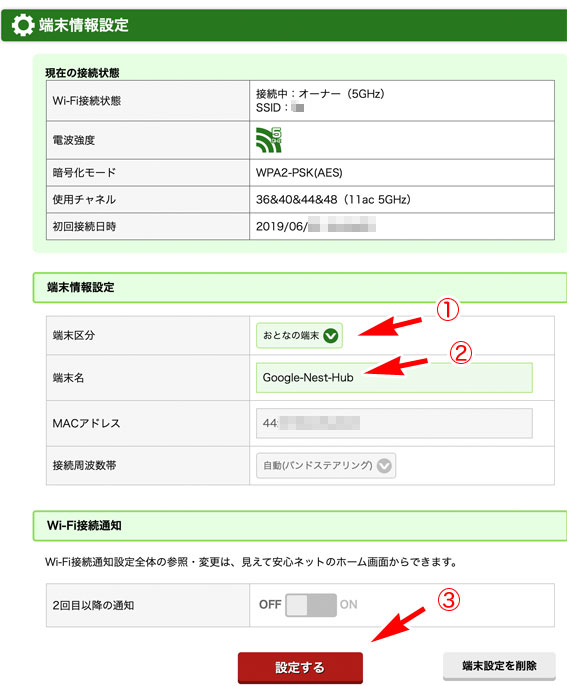
- おとなの端末:24時間接続
- 端末名:Google Nest Hub
で、保存して「設定する」を保存して設定を反映させます。
MACアドレスフィルタリングをONに戻す
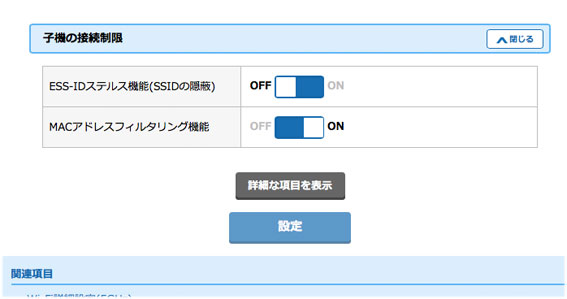
接続設定を、MACアドレスフィルタリング機能をONに戻します。
Nest Hubは、Wi-Fiが切断されて再度接続します。
ローカル固定IPアドレスを設定する
Google Nest Hubは、ローカル固定IPアドレス(スタティックIPアドレス)に設定するところがありません。
Wi-Fiルーター(PA-WG2600HP3)のクイック設定Webで、
- 見えて安心ネット で、Nest HubのMACアドレスをメモる
- 詳細な項目 をクリック
- 詳細設定 → DHCP固定割当設定
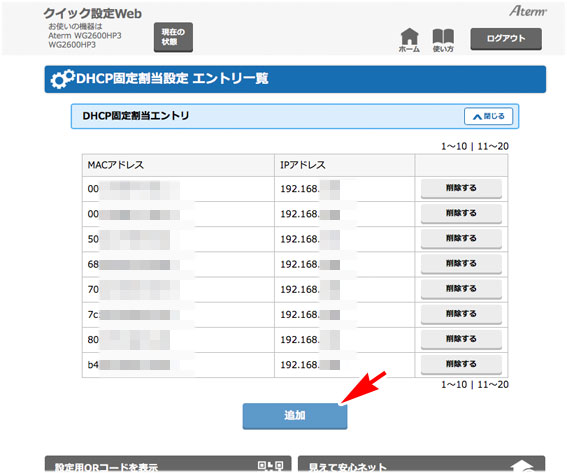
「追加」で、他のIPアドレスと重複がないアドレスに指定します。
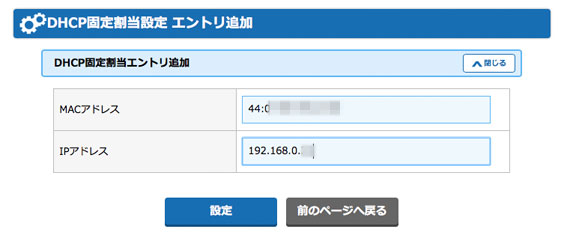
固定IPアドレスにしないと、他のDHCPサーバからの自動割当のデバイスとIPアドレスを奪い合うため、「ねぇ Google」と呼びかけても反応しないなど、つながらないトラブルが起きやすくなります。
かならず設定してください。
Google Nest Hub の主な機能の紹介
使い方については、画面に案内がでるので、それを見ながら、一通り試してみましょう。元々、Androidスマホで Googleの各種サービスを使っている人なら、違和感なく使いこなせるはずです。
音声による操作は、Google アシスタントそのものです。
画面の上に、音声認識した文章がでてくるので、聞き間違いなどをリアルタイムで見ることができます。
翻訳機能
Googleの音声認識と翻訳機能は、非常に優れていて、その処理の速さ(レスポンス)には驚かされます。
日本語や英語が話せない外国人が増える昨今、Google Nest Hubは、Googleアシスタントの翻訳機能を手軽に、積極的に活用できるデバイスです。
地方では、アジア系技能実習生が増えていて英語が通じないことも多々あります。
「ねぇ グーグル 中国語の通訳」など、翻訳したい言語を指定して起動します。(中国人は英語が堪能ですね。)
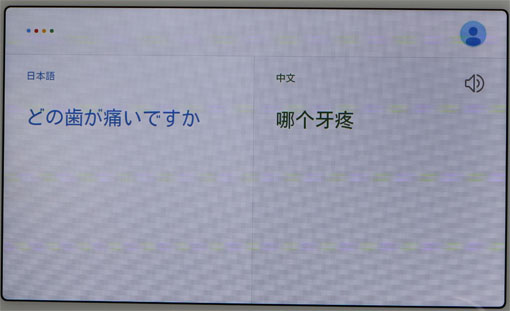
Androidスマホやタブレットでもできる機能です。
据え置きのGoogle Nest Hub でもできます。
終わり方が分かりません。画面にタッチして、スワイプしてホーム画面に戻ると終了します。「ねぇ Google ホーム」で良いのかな?
受付に Nest Hubを置いておいて、日本語や英語が苦手な外国人の患者に対して説明をする時、専門用語を翻訳するのに使えます。
赤外線で操作できる家電のリモコン操作
スマート赤外線リモコンのインターネット経由での操作を連携させることで可能になります。
音声で、家の家電や家具がすべて自動になるわけではありません。
「家電がスマートスピーカー一つで、全部動かせる!」と、夢のあるようなことを大げさに書いているアフィカスが増えていて、勘違いする人も増えています。

設定関連の記事が、まだ大量に下書きのままですが…
-

-
Google Home で Nature Remo を使う方法
Google Home (オッケー グーグル)で、スマート赤外線リモコン Nature Remo(ネイチャーリモ)を使う方法をまとめた記事です。 再設定のための、自分のメモをブログ記事として仕立ててい ...
続きを見る
-

-
RS-WFIREX4(スマート学習リモコン)を買った。Wi-Fiの設定、使い方のまとめ
ラトックシステムの【スマート学習リモコン RS-WFIREX4 】が発売されたのでさっそく購入して、テストを開始しました。2018年発売のRS-WFIREX3の後継機種です。 商品名:スマート家電リモ ...
続きを見る
Google フォトの表示
Googleフォト とは?
- インターネット経由でGoogleのサーバに写真や動画を保存するサービス
- スマホやデジカメの画像データで保存する場合は、15GB(24.1GB)まで無料
- 「高画質」の圧縮画像でアップロードするのなら、容量は無制限
- スマホのアプリやパソコン用の同期アプリケーションを使う
- 人工知能(AI)による画像の整理や分類ができる
Androidスマホのユーザは、このGoogleフォトをフル活用しています。
そんな人には、このGoogleフォトの表示は、便利でしょう。Echo Showでも、Amazon フォトサービスの画像を表示できます。
どの写真を表示するか?は、設定できますから、見せたくない写真がそのまま表示されないように設定してください。
YouTubeの再生
このNest Hubは、7インチの画面がありますから、YouTubeの動画を見ることができます。
私は、
- 自分のゲームプレイのブロードキャストの録画
- 世田谷一郎(所ジョージ)
の2つしか見ないので、この機能はどうでも良いです。
キャスト機能
Androidスマホで視聴していたコンテンツを、Nest Hubで視聴するようにできます。
今使っているスマホなどのデバイスから、別のデバイスへ動画や音楽を再生させる機能を「キャスト」と言います。
Nest Hubの音声入力でYouTubeを検索して見たい動画を探し当てることは難しいです。
手っ取り早く、スマホで自分のYouTubeチャンネルのプレイ動画を見つつ、それをNest Hubにキャストするのが簡単です。
Googleの、HDMIでテレビに差して使うメディアプレーヤ「Chromecast」があります。それと同じです。
音楽の再生
Google Homeは、音楽サービスプロバイダー(音楽定額配信サービス)を契約しているユーザなら、音楽再生機能が使えます。
- YouTube Music(Google Play Music):月額980円
- Spotify:無料は30日で15時間まで、月額980円
- dヒッツ:
- AWA:
- Utapass:
など、Google Home で使える音楽配信サービスです。
Spotify は、無料の登録でも使えます。ただし、30日で15時間以上は聞けません。
Googleカレンダーの表示
Googleカレンダーを使っている人は、表示できます。
AppleのカレンダーとGoogleカレンダーは同期できるので、プライベートと仕事で使い分けている人には便利だと思います。
私は期日や時間指定のリマインダーは、iCloud(Apple)を使っています。
Androidスマホをメインに、リマインダーやスケジュールをGoogleのサービスで使っている人は、Nest Hubの方が役立つはずです。
充実したタイマー機能
Googleアシスタントにタイマーを頼むと、複数のタイマーを管理してくれます。
AppleのSiriや、Amazonのアレクサもできますけどね。
Googleマップの表示
Androidスマホでできることですが、Nest Hubでもできます。
「●● から、◆◆までの道順を教えて」で、表示されます。
Google Nest Hub の問題点、デメリット
- タッチ画面があるのに、Nest Hub本体単独でWi-Fiに接続設定ができないため、スマホやタブレットが必要
- ローカル固定IPアドレスにしたいのだが、Nest Hubの設定で変更できるところが見つからない
- 本体単独で設定できる項目が少なく、いちいち「Google Home アプリ」からの設定しなくてはならない
- 時計のデザインが少ない上に、映えない
- チャコールの黒を頼んだけど、フレームが白くてなんだかなー。
- Googleアシスタントは、税抜き価格、税込価格の計算ができない
Google Nest HubとEcho Showと どっちが良い?

Nest Hub自体が、画面がついて表示できることが多いから、視覚的に確認できるので安心です。
アレクサ(Amazon Echo)の方が、税抜き、税込価格の計算をやってくれるのは助かっています。
Amazonのプライム会員なら、わざわざNest Hubを買ってまでタッチパネルのスマートスピーカー、スマートディスプレイを買う必要はありません。
まとめ
「Google Nest Hubが どんな物なのか?」と興味を持っている人に、実際に使ってわかることをまとめる中長期口コミレポートに仕上げます。
グーグルアシスタントは、Androidスマホで使えます。
Androidのスマホやタブレットを使うユーザは、 スマートスピーカー(AIスピーカー)「Google Home」に、メリットを感じないでしょう。
画面付きのスマートスピーカーの中で、Google Home(Googleアシスタント端末)は、このNest Hubしか選択肢がなかったんです。
- Google Nest Mini(第2世代):6050円 → YouTube有料会員へ無料配布
- Nest Hub Max:28050円
が出てきました。
こんな方におすすめ
- Androidスマホのユーザ
- GoogleのAIスピーカーを初めて使ってみたい人
- Googleアシスタントを日常的に使いたい人
- 外国人の患者が増えた医院の受付に使える翻訳デバイスが欲しい人
Amazon Echo Show 5 と価格競争に
Nest Hubは、Amazonの円型タッチパネルのEcho Spotに対抗するためにアメリカで発売されていた「Google Home Hub」です。Spotと同じ価格帯の 15120円です。
Spotの後継で、Nest Hubの対抗商品である Echo Show 5が9980円で販売されていることから、Nest Hubが”割安なスマートディスプレイ”とは言えなくなりました。
-

-
Amazon Echo Show 5 レビュー。Wi-Fi設定、セットアップ、問題解決 まとめ
このページは、2019年6月26日に発売された、5インチのタッチ ディスプレイが付いたEcho Show 5(エコーショー ファイブ)第1世代についてのレビューと設定、使い方を書いています。 2023 ...
和解したはずのAmazonでNest Hub本体の扱いがないのも気になります。



